语文教学课件制作技巧
- 格式:docx
- 大小:14.10 KB
- 文档页数:5
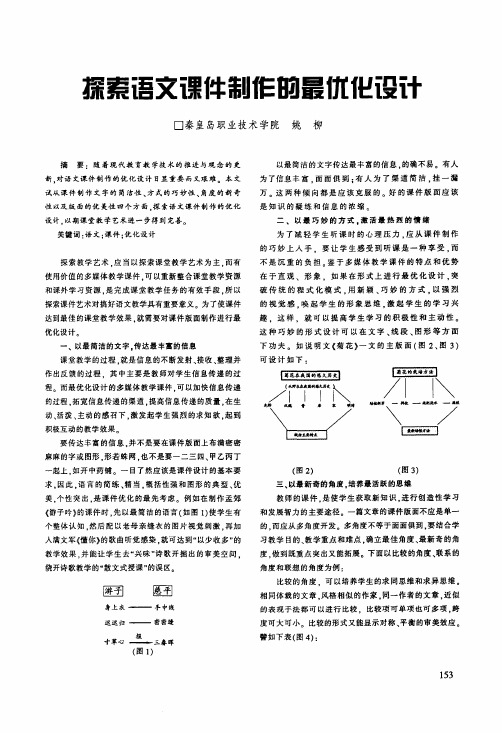
搽索语文课件制作的最优化设计口秦皇岛职业技术学院姚柳摘要:随着现代教育教学技术的推进与观念的更新。
对语文课件制作的优化设计日显重要而又艰难。
本文试从课件制作文字的简洁性、方式的巧妙性、角度的新奇性以及版面的优美性四个方面.探索语文课件制作的优化设计.以期课堂教学艺术进一步得到完善。
关键词:语文;课件:优化设计探索教学艺术,应当以探索课堂教学艺术为主,而有使用价值的多媒体教学课件.可以重新整合课堂教学资源和课外学习资源。
是完成课堂教学任务的有效手段。
所以探索课件艺术对搞好语文教学具有重要意义。
为了使课件达到最佳的课堂教学效果.就需要对课件版面制作进行最优化设计。
一、以最简洁的文字.传达最丰富的信息课堂教学的过程,就是信息的不断发射、接收、整理并作出反馈的过程.其中主要是教师对学生信息传递的过程。
而最优化设计的多媒体教学课件。
可以加快信息传递的过程,拓宽信息传递的渠道,提高信息传递的质量,在生动、活泼、主动的感召下,激发起学生强烈的求知欲,起到积极互动的教学效果。
要传达丰富的信息.并不是要在课件版面上布满密密麻麻的字或图形。
形若蛛网。
也不是要一二三四、甲乙丙丁一起上,如开中药铺。
一目了然应该是课件设计的基本要求,因此,语言的简练、精当。
概括性强和图形的典型、优美,个性突出,是课件优化的最先考虑。
例如在制作孟郊《游子吟》的课件时,先以最简洁的语言(如图1)使学生有个整体认知。
然后配以老母亲缝衣的图片视觉刺激,再加入满文军《懂你》的歌曲听觉感染,就可达到“以少收多”的教学效果,并能让学生去“兴味”诗歌开掘出的审美空问.绕开诗歌教学的。
散文式授课”的误区。
圆身上表——手中线迟迟归一密密缝寸草心—竺-_一三春晖(图1)以最简洁的文字传达最丰富的信息.的确不易。
有人为了信息丰富.面面俱到;有人为了渠道简洁,挂一漏万。
这两种倾向都是应该克服的。
好的课件版面应该是知识的凝练和信息的浓缩。
二、以最巧妙的方式。
激活最热烈的情绪为了减轻学生听课时的心理压力.应从课件制作的巧妙上人手.要让学生感受到听课是一种享受,而不是沉重的负担。


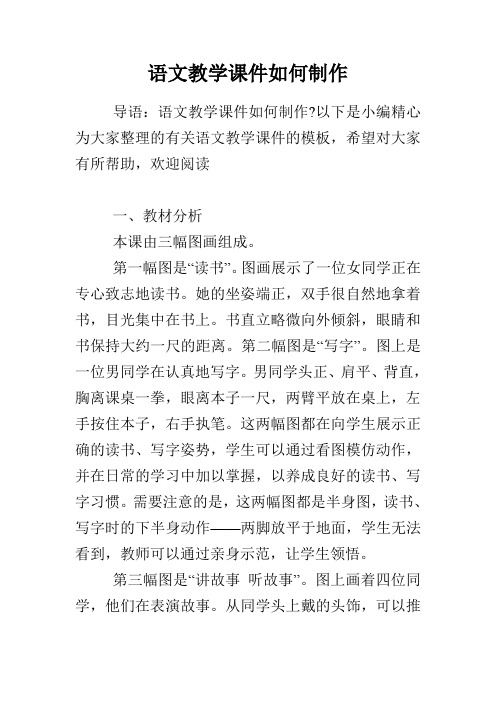
语文教学课件如何制作导语:语文教学课件如何制作?以下是小编精心为大家整理的有关语文教学课件的模板,希望对大家有所帮助,欢迎阅读一、教材分析本课由三幅图画组成。
第一幅图是“读书”。
图画展示了一位女同学正在专心致志地读书。
她的坐姿端正,双手很自然地拿着书,目光集中在书上。
书直立略微向外倾斜,眼睛和书保持大约一尺的距离。
第二幅图是“写字”。
图上是一位男同学在认真地写字。
男同学头正、肩平、背直,胸离课桌一拳,眼离本子一尺,两臂平放在桌上,左手按住本子,右手执笔。
这两幅图都在向学生展示正确的读书、写字姿势,学生可以通过看图模仿动作,并在日常的学习中加以掌握,以养成良好的读书、写字习惯。
需要注意的是,这两幅图都是半身图,读书、写字时的下半身动作——两脚放平于地面,学生无法看到,教师可以通过亲身示范,让学生领悟。
第三幅图是“讲故事听故事”。
图上画着四位同学,他们在表演故事。
从同学头上戴的头饰,可以推想,他们在表演《西游记》的故事。
图上戴孙悟空头饰的同学在绘声绘色地讲故事,其他表演者在认真地听。
讲故事、听故事是语文学习活动之一,也是深受学生喜欢的语文学习活动。
此图可以帮助学生初步了解语文课的学习内容和多种学习形式,从而感受到语文学习的生动有趣。
二、学情分析学习正确的读书、写字姿势和执笔方法,对一年级学生来说是非常重要的,它将与学生后续的学习密切相关。
所以起步阶段的学习、训练需要做到扎实、规范、到位,严格要求学生,随时提醒,及时纠正。
由于学生刚刚入学,他们还没有脱离在幼儿园里自由自在的生活方式,上课也许会坐不住,坚持时间短,也许会觉得坐姿、写姿学习起来枯燥乏味,教师在教学时可以让学生在课堂上进行短频快的学习,又以反复训练加以跟进,多鼓励表扬坐姿、写姿好的学生。
另外,坐姿和写姿的掌握不是一蹴而就的,需要教师在长期的教学过程中不断地指导。
故事,对于学生有着天然的吸引力。
在课上,教师可以引导学生单独讲故事,也可以合作着讲故事,既锻炼学生的口头表达能力,也培养学生学习语文的自信心。

教学实操指南:六年级语文教案实操技巧语文教学是一门综合性学科,它不仅仅是培养学生的语言表达能力,更重要的是通过语文的学习,培养学生的文化素养、人文精神和思维能力。
因此,语文教学需要注重实操,教学实操是教学理论与教学实践相结合的重要环节。
本文旨在分享六年级语文教案实操技巧,帮助教师成为一名富有经验、高效率的教育者。
一、教学目标设定要清晰语文教学的目标设置是教学的灵魂,它指引着教师的行动和学生的方向。
因此,教师在进行教学实操前,要仔细分析教材目标与评价标准,制定清晰明确的教学目标。
同时,还要关注学生的学情、学习方式和个性差异,个性化设计教学目标,量身定制教学方案,提升教学效果。
二、教学课件的制作要精益求精随着科技的进步和智能化教育的发展,许多学校和教师走上了电子化教学的道路。
教学课件作为教学的一种载体,更是需要教师精益求精,不断完善。
六年级语文教学对于课件的要求比较高,课件不仅需要丰富多彩,还需要具备设计精美、内容深入等特点。
三、重点难点要注重讲解六年级语文教学的主要特点是以文本为主体,涉及到的内容也较为复杂。
因此,在教学实操中,教师要注重讲解课文中的重点和难点,将知识点分解、梳理,让学生更好地理解和掌握。
四、多角度授课要突显语文教学需要多角度授课,让学生在多个角度感受到知识的魅力。
例如,可以通过文学作品、文学欣赏、品读课堂等不同的授课方式,让学生从多个角度理解和掌握知识。
五、讲好故事要抓住人性语文教学中充满了美丽的青春期故事,因此教师要讲好故事,抓住人性的内涵和高潮,引导学生从人文角度感悟和审美。
在讲故事的过程中,教师可以用比喻和象征等形式,增强学生的故事理解能力。
六、巧妙设计练习要加深记忆语文学科需要大量的练习来加深记忆,因此在教学实操过程中,教师需要巧妙设计练习,切实提高学生的语文能力。
例如,可以结合实际情况设计真实场景的练习,或者设计猜谜、填空、联想等让学生参与的趣味性练习。
七、全面评价要让学生发挥优势教学实操过程中一定要实现全面评价,让学生发挥出自己的优势。

语文课件的制作基本方法
语文课件的制作基本方法可以分为以下几个步骤:
准备教案:首先,需要准备好教案,明确教学目标、教学内容、教学方法等,为课件制作提供基础。
编辑脚本:根据教案,编写课件的脚本,包括文字、图片、声音、动画等元素的呈现顺序和方式,以及互动环节的设计等。
收集素材:根据脚本需要,收集相关的图片、音频、视频等素材,并进行整理和处理,使其符合课件制作的要求。
制作课件:使用课件制作软件,根据脚本和素材,制作课件的各个页面和交互环节,注意页面布局、颜色搭配、字体大小等细节的处理。
调试和优化:完成课件制作后,需要进行调试和优化,检查课件的播放效果、交互功能等是否正常,以及是否需要进行修改和完善。
在制作语文课件时,还需要注意以下几点:
突出语文学科的特点:语文课件应该注重语言的准确性和生动性,注重培养学生的阅读、写作、口语等能力。
遵循教学原则:课件制作应该遵循教学原则,注重启发式教学,引导学生主动思考和探索。
注重课件的实用性:课件应该具有实用性和可操作性,方便教师
使用和学生学习。
保持更新和完善:随着教学需求和技术的不断发展,课件也需要不断更新和完善,以适应新的教学需求和技术发展。
总之,语文课件的制作需要遵循一定的步骤和原则,注重细节和实用性,同时不断更新和完善,以更好地服务于语文教学。
语文教学课件制作技巧
语文教学课件制作技巧
语文教学课件制作技巧
Authorware是一个功能强大的图标导向式多媒体编辑制作软件。
它无须传统的计算机语言编程,只要将文字、图形、图像、声音、动画、视频等各种多媒体数据汇集在一起,通过对图标的调用来编辑一些控制程序的流程图,赋予其人机交互功能,就可达到多媒体课件的轻松制作。
编制的软件,经打包编译成可执行文件,可在Win95环境下脱离Authorware制作环境直接运行。
PowerPoint是微软公司Office组件之一。
它是一个专用于编制电子文稿的软件,是一种表达观点、演示成果、传达信息的强有力手段。
用PowerPoint编制的电子文稿进行信息交流,将使你彻底告别粉笔和黑板,把枯燥的、使人昏昏欲睡的报告或照本宣科式的讲课变成听讲者欣赏电影式的享受。
PowerPoint提供了各种丰富的字体(包括三维立体字),各种动画放映方式等异常丰富的各种功能,还有功能强大的Office组件作为其后盾。
而Authorware提供了简单的动画功能,并能打包成可执行文件脱离原编辑环境直接使用,这些却又是PowerPoint所不具有的。
所以我们在制作多媒体CAI课件时可充分运用及融合两者的优点、特点,提高制作课件的速度和质量。
一、在Authorware中调用PowerPoint文件
在Authorware编辑环境中,从流程图上拖入一个显示图标到要
调用PowerPoint文件处,双击该显示图标,以进入显示图标的编辑窗口,执行此窗口中的EditInsertObject菜单项,在出现的InsertObject对话框中选中由“文件创建”菜单项,再单击“浏览”按钮,从出现的浏览窗口中选定要插入的电子幻灯文件名,并在其下面选中“链接”项,单击“确定”按钮返回显示图标的编辑窗口。
此时,所选定电子幻灯文件的第一页将显示在显示图标的编辑窗口中。
再执行此编辑窗口菜单命令中的Editlinked演示文稿ObjectAttributes...菜单项,在出现的ObjectAttributes对话框里,选中ActivationTrigger下拉选项中的'Single-click(单击)选项(使文件在调用时单击鼠标即可,也可选Double-click(双击)选项);选中Triggerverb下拉选项中的“放映”选项,再选中“packageasOLEObject”项;单击“确定”按钮返回显示图标的编辑窗口。
关闭编辑窗口返回编辑方式即可。
在运行该文件时,单击鼠标就可像在PowerPoint放映电子幻灯文件一样来调用所选的PowerPoint文件(只是若机器配置较低,运行速度会慢一些)。
注意,如果需打包成可执行文件并在其它没有安装Authorware 软件环境的机器中运行,则打包后的可执行文件的当前目录中应包括Authorware的应用程序文件a3wole32.dll,此文件在Authorware软件的安装目录中可找到。
二、在PowerPoint中调用Authorware文件
在PowerPoint中调用Authorware文件的思想是:在Authorware 中把Authorware源文件打包成可执行文件,在PowerPoint中就可将
其作为一般外部文件来调用了,调用方式有两种:使用超级链接和建立动作按钮,下面分别介绍:
1.使用超级链接:在幻灯片编辑界面下,选中需链接的文字或图形,执行菜单命令“插入超级链接”项,出现的“超级链接”对话框;在其中的“链接到文件或URL(L)”项后单击“浏览”按钮,并在随后出现的“浏览对话框”中选择需链接的文件名;并选中“超级链接”对话框中的“使用相对路径”复选框。
然后单击确定即可。
放映时点击被超级链接的文字或图形就自动执行与它链接的外部文件。
(一旦文字被超级链接后,其颜色就固定了。
在显示器上显示还可以看清楚,若通过大屏幕投影,颜色就不是很清楚了,直接影响课件的显示效果。
故课件若需通过大屏幕投影的话,笔者推荐用下一种方法)。
2.建立动作按钮:在幻灯片编辑界面下执行“幻灯片放映动作按钮自定义按钮(第一个空白按钮)”,用随后出现的十字光标拖出一个按钮。
随即出现一个“动作设置单击鼠标”对话框(如不想选择“单击鼠标”的动作设置,可选择“鼠标移动”项),点中其中的“运行程序”选项,并单击其后的“浏览”按钮,在“浏览对话框”中选中需调用的程序文件名(可以是已打包好的Authorware文件,也可以是其它的程序文件),单击“确定”返回幻灯片编辑界面。
再对刚才设置的按钮单击右键,在出现的便捷菜单中执行“编辑文本”以给该按钮添加按钮标题(并可选择相应的字体、字号等)。
若对按钮的颜色设置等不满意,可先单击以激活该按钮,再对其单击右键,在出现的便捷菜单中执行“设置自选图形格式”菜单项,在随后出现的
“设置自选图形格式”对话框中选择该所需的按钮填充颜色和线条、大小、位置、文本框中文本的摆放格式等。
幻灯片放映时单击该按钮就会执行已设置好的程序文件了。
动作按钮不仅可以调用程序文件,还可以调用PowerPoint放映文件等,非常方便。
三、在PowerPoint中灵活调用MPEG文件
有时,我们在制作多媒体CAI课件时需调用某些VCD视盘上的部分影像信息(PowerPoint中也能调用MPEG文件,但调用整个文件中的某一段就显得力不从心了)。
这时若没有高档的视频编辑机或视频编辑软件可就束手无策了。
其实完全可以利用Win95的强大功能来辅助我们达到这个目的。
我们先将VCD盘上的DAT文件拷贝至硬盘上(可加快调用的速度,也为了能脱离原视盘而运行),再用Win95的“附件多媒体媒体播放器”播放该文件(若不能播放,可在“设备”菜单中选中“ActiveMovie…”菜单项后在播放),用媒体播放器播放面板上的“开始选择”按钮选择影像文件的起点,再用播放面板上的“结束选择”按钮选择所需影像文件的结束点,单击“编辑复制对象”(将选定的内容复制到剪贴板)。
再切换至PowerPoint的幻灯片编辑方式,单击“编辑选择性粘贴”项,在“选择性粘贴”对话框中选择需复制的对象,单击确定即可(同时,所选文件的第一幅图像就显示在当前编辑幻灯片上)。
在幻灯片放映时单击屏幕显示的第一幅图像即可放映。
如果需拷贝至其它机器上使用,需将原来的DAT文件一同复制。
这也是这种方法的缺点所在,但比起其它途径而言,这还是简便得多。
PowerPoint和Authorware各有很多非常有用的功能,简单、易用,应用起来效果也很好。
我们完全可以充分运用两者的优点、特点,并相互调用,取长补短,提高课件制作质量。
达到事半功倍的效果。